Windows 10、8、7およびMacにNetgeara6100ドライバーをダウンロードする
Netgear a6100 WIFI USB Miniアダプターは、WIFIネットワーク接続への接続に広く使用されています。ただし、一部の人にとっては、このWIFIアダプターはWindows 10で機能しません。または、Netgeara6100によって接続されたネットワークが遅い場合があります。さらに悪いことに、検出されなかったNetgeara6100ドライバーがデバイスマネージャーに表示されます。

したがって、ネットワークのパフォーマンスの向上も利用できるように、Netgeara6100ドライバーを最新の状態に保つことをお勧めします。
Windows 7、8、10用のNetgearA6100ドライバーをダウンロードして更新する方法
Windows764ビットまたは他のシステム上のデバイス用のNetgearWIFIドライバーを入手するために利用できる主に3つのオプションがあります。自分に合ったものを選ぶことができます。その後、Netgear a6100 WIFI USBアダプターをセットアップし、必要に応じてWIFIネットワークに接続します。
方法:
- 1:NetGearA6100ドライバーを自動的にダウンロードする
- 2:デバイスマネージャーでNetgearA6100アダプタードライバーを更新する
- 3:Netgeara6100ドライバーを手動で更新する
方法1:NetGearA6100ドライバーを自動的にダウンロードする
Netgear a6100ドライバーが検出されない、またはNetgear a6100AC600デュアルバンドWIFIUSBミニアダプターがWindows7、8、10で機能しない場合は、信頼できるツールを使用してNetgearドライバーを自動的に更新することをお勧めします。ここでは、ドライバーブースター は、PC用のNetgear a6100ドライバーをダウンロードするだけでなく、場合によってはNetgeara6100ドライバーが認識されないエラーを修正する強力なツールです。
1.ダウンロード 、デバイスにDriverBoosterをインストールして実行します。
2.スキャンをクリックします ボタン。その後、Driver Boosterは、PCで古い、欠落している、破損しているドライバーの検索を開始します。
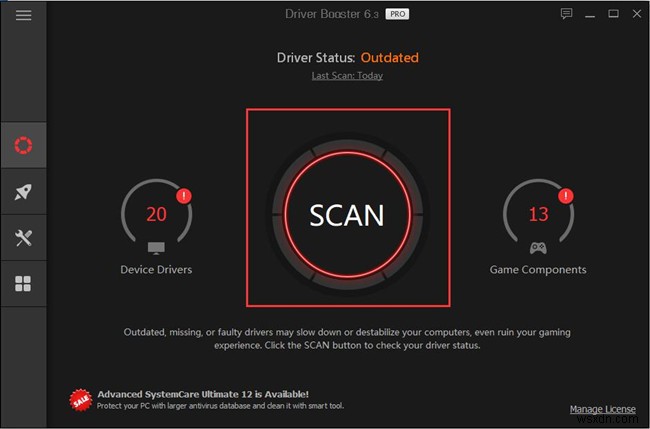
3. NetgearA6100WIFIドライバーを確認します 次に更新 DriverBooster経由で。
PCに古いNetgearWIFIドライバーが原因でネットワークがない場合は、DriverBoosterを使用してネットワークの問題を自動的に解決することもできます。
Driver Boosterの左側のペインで、ツールを押します 、次にネットワーク障害の修正を押します 右側にあります。
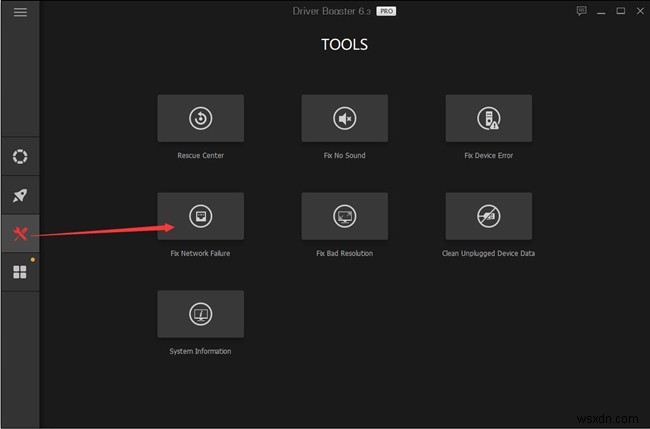
次に、DriverBoosterがNetgeara6100ドライバーを自動的にインストールしていることがわかります。また、可能であれば、NetgearA6100WIFIアダプタードライバーによるネットワークエラーも修正できます。
関連: Windows 10、8、7にNetgearWiFiドライバーをダウンロード
方法2:デバイスマネージャーでNetgearA6100アダプタードライバーを更新する
一部のユーザーにとっては、デバイスマネージャーでNetgear a6100 WIFIUSBMiniアダプタードライバーを更新することもお勧めします。また、場合によっては、NetgearAC600デュアルバンドWIFIUSBミニアダプタードライバーがインストールされます。
1.デバイスマネージャーを開きます 。
2.ネットワークアダプタを展開します NetgearA6100WIFIドライバーを右クリックします ドライバを更新する 。
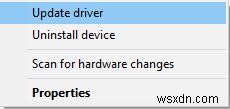
3.次に、更新されたドライバソフトウェアを自動的に検索します 。
可能であれば、デバイスマネージャーはNetgearWIFIドライバーをオンラインで見つけます。このWIFIUSBMiniアダプターでWIFIに接続できるかどうかを確認できます。
方法3:Netgeara6100ドライバーを手動で更新する
ほとんどの場合、Netgear a6100 AC600 WIFI USBMINIアダプタードライバーまたはその他のNetgearWIFIドライバーをダウンロードするには、Netgear公式サイトで必要なドライバーを提供します。ただし、Netgearドライバーを自分でダウンロードしてインストールする必要があります。その間、Netgear A6100ソフトウェアバージョン1.0.0.30(Windows 10をサポート)も利用できます。
1. NetgearWebサイトに移動します 。
2.次に、ダウンロードを押します Windows 10、8、8.1、7でNetgearA6100ドライバーを入手するには
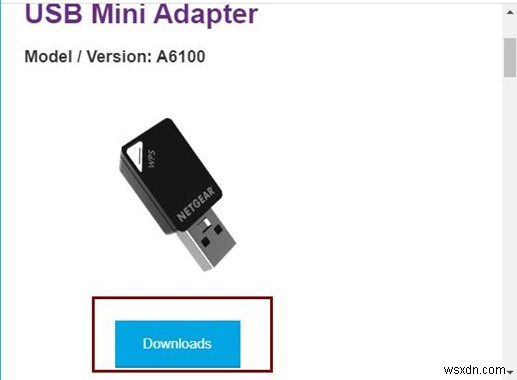
3.NetgearA6100ワイヤレスUSBアダプター用のドライバーをインストールします。
これで、Netgear WIFIUSBアダプター用のWindows10、8、7ドライバーがダウンロードされました。 WIFI接続に接続して、検出されないNetgeara6100ドライバーが修正されているかどうかを確認してください。
結論として、Netgear A6100ドライバーがこのワイヤレスUSBアダプターにとって重要であることは間違いありません。したがって、このNetgearドライバーを更新して、WIFI接続がWindows 7、8、8.1、10で正常に機能することを確認することをお勧めします。 Mac用のドライバー。時間とコンピューターのスキルに応じて、自動または手動でダウンロードすることもできます。
-
WindowsおよびMacにCanonMF4800ドライバーをダウンロードする
Canon MF4800プリンターが機能していませんか?一部のユーザーは、プリンタドライバが利用できないと報告しました キヤノンのプリンターの問題が伴うので、多くの人が「ドライバーが利用できないとプリンターが言ったらどうするか」という質問があります。 キヤノンのワイヤレスまたはBluetoothプリンターをコンピューターに接続した後、キヤノンのプリンターが応答しなかった場合があります。プリンタやコンピュータなどのハードウェアをチェックし、それらが良好な状態である場合、問題の大部分はプリンタドライバに発生します。 ドライバーはハードウェアをコンピューターに接続するためのブリッジとして機能す
-
Windows 11、10、8、7およびMacでLogitechC615ドライバーをダウンロードする
WindowsはWebカメラを検出していませんか? WindowsまたはMacシステムのカメラをビデオ会議やZoomでの通話に使用しようとすると、MacまたはWindowsがLogitech C615HDWebカメラを認識しない場合があります。 このLogitechWebカメラが機能しないの原因を突き止めようとしました エラーが発生しましたが、Logitech C615カメラの横に黄色の感嘆符があり、場合によっては、カメラドライバーが使用できないことを示す場合もあります。 このように、Logitech c615ドライバーのエラーを修正するには、WindowsまたはMacシステムにLogi
